外网和内网内网和外网有什么区别啊?
外网和内网 时间:2021-01-13 阅读:()
内网和外网的区别
一、家庭网络连接形式分析法 要明确的是,此处提到的内网和外网的概念,指的是使用ADSL宽带业务的用户计算机当前所处的网络位置是属于内网还是外网。简而言之,上网计算机是内网还是外网,主要是指是如何使用ADSL宽带业务,而与其使用的是哪种宽带形式无关。
目前家庭接入的主要方式是ADSL宽带,而这种接入又存在着以下两种不同的方式;而这两种方式,就代表了两种不同的理念上的概念“外网”、“内网”: 1、单独的一台计算机,通过ADSL Modem,在Windows XP操作系统中设置拨号连接,或者是使用专门的虚拟拨号软件,直接拨号上网。
此种方式是最“原生态”的方式,即用户方未作任何调整的宽带接入。
这种接入方式下的计算机终端就称为“外网用户”。
2、如果家庭中有多台电脑,另外购置了一台宽带路由器用于共享上网,或是在ADSL Modem设备中开启了路由功能,即用户对原有安装的ADSL接入方式作了调整,这种接入方式下的计算机终端就称为“内网用户”。
二、原理分析法 在内网接入方式中,上网的计算机得到的IP地址是上的保留地址,保留地址有如下3种形式: 10.x.x.x 172.16.x.x至172.31.x.x 192.168.x.x 内网的计算机以NAT(网络地址转换)协议,通过一个公共的网关访问。
内网的计算机可向上的其他计算机发送连接请求,但上其他的计算机无法向内网的计算机发送连接请求。
而外网接入方式中,上网的计算机得到的IP地址是上的非保留地址,即是说如果显示的IP地址不是内网接入方式中的3种保留地址,则都可断定是外网。
外网的计算机和上的其他计算机可随意互相访问。
三、实际操作法 通过原理分析法中提到的IP地址概念,我们可以延伸出多种实际的查询办法。
归结起来有以下几种:在DOS状态下使用“ipconfig”命令查询本机IP地址信息、使用MSN的“高级连接信息”功能、查看BT下载软件“全局统计”中的IP地址信息等。
另外,在实际操作的查询之前,还应该明白以下几个概念,可以方便的判定在查询结果中获得“内网”、“外网”的答案: “直接连接”:表示用户是公网,没有使用Windows XP自带的连接防火墙(ICF),不需要使用UPnP。
“网络地址转换(NAT)”:表示用户是内网,连接主要采用了网关或路由器的方式。
“UPnP防火墙”:此名词通常与NAT类型一起出现,表示连接主要采用了网关或路由器的方式,因此同样表示用户是内网。
以下就来看看各类实际操作方法的具体实施。
1、 使用“ipconfig”命令查询本机IP地址信息 此办法主要是查询PPP连接的IP地址是否呈动态分配状态,因为我们都知道,如果是直接拨号上网的话,访问的IP地址都是动态分配的。
操作步骤也很简单,拨号连接成功后,即在“开始/运行”对话框中输入“cmd”命令打开DOS窗口,然后在命令提示符后键入“ipconfig”命令,可看到一组IP地址信息;然后断开网络再重新拨号连接,此时再使用“ipconfig”命令查询,此时即可看到在“IP Address”一行,前后已经发生了变化,分别为“218.88.32.240”和“218.88.32.160”,这说明此时的计算机处于外网。
相反地,如果在查询过程中发现,只看到有一个本地连接的IP地址(即3种保留地址样式),而没有PPP的连接,则大致就可断定此时的计算机处于内网。
2、查看BT下载软件“全局统计” 这是一种简洁明了的查询办法。
启动“BitComet”软件后,在“传输”状态下单击左中下方的“全局统计”选项,即可在右下方的“BitComet运行状态”一栏中看到“本地IP”和“对外IP”的IP地址信息;如下图所示,两类IP地址同为“218.88.32.166”,说明此时的网络是“外网”。
同样地,如果此时发现此两类地址不一致,而且“本地IP”为保留地址形式,则也可断定此时的计算机处于内网。
3、使用MSN的“高级连接信息”功能 打开MSN并成功登陆后,再依次单击主菜单上的“工具/选项”命令,接着在“连接”选项卡下,即可查看到当前的连接信息,如下图所示为“你是通过使用直接连接连接到”,即表示此时的网络属于外网。
而如果在此处出现“你是通过NAT连接到”等类似字样时,也可断定此时的计算机处于内网。
或者是: 这说明此时用户属于外网。
这样的用户使用BT、电驴等P2P软件不需要进行端口映射,直接使用即可正常下载 除此之外,其实还有一个更简便的办法:通常浏览器都会在状态栏右下角显示当前浏览时的本机IP地址,只要不是在原理分析法中提到的内网所使用的3种保留地址形式,一般都可断定此时的网络属于外网。
以上几种分析办法并不是需要全部使用才可判定出“内网”、“外网”的概念,大多时候只需要使用其中一种方法即可,而且操作都很简单。
另外,有时在使用“BitComet”软件时,“全局统计”显示的对外IP显示为0,出现此种情况有可能是软件连接的下载服务器的问题,或者是短时间内还未获取到IP地址,这并不代表目前真实的网络状态,可多等一会儿或是重新启动此软件再行查看.
外网和内网有什么区别?
内网就是局域网,网吧、校园网、单位办公网都属于此类。另外光纤到楼、小区宽带、教育网、有线电视Cable Modem上网虽然地域范围比较大但本质上还是基于以太网技术,所以仍然属于内网。
内网接入方式:上网的计算机得到的IP地址是上的保留地址, 保留地址有如下3种形式: 10.x.x.x 172.16.x.x至172.31.x.x 192.168.x.x 内网的计算机以NAT(网络地址转换)协议,通过一个公共的网关访问。
内网的计算机可向上的其他计算机发送连接请求,但上其他的计算机无法向内网的计算机发送连接请求。
公网接入方式:上网的计算机得到的IP地址是上的非保留地址。
公网的计算机和上的其他计算机可随意互相访问。
外网:。
网通,电信,铁通等都已经超过了局域网的覆盖范围,应该算是外网。
判断外网与内网关键看它是不是与广阔的外界互联。
我们说的www的概念就是这样,world wide web。
它是世界范围内的互联。
不管你用什么宽带,只要你连接了,可与外界(世界范围)进行互通,就是外网。
外网和内网有什么区别?
很多宽带用户搞不清楚自己到底属于内网还是外网,以至于在使用BT等软件进行下载前,盲目进行端口映射等操作,反而事倍功半。首先纠正一个普遍错误的说法。
我们经常会听到诸如“某某ADSL是内网”或者“某某ADSL是外网”的说法,这种说法本身是错误的。
因为“ADSL宽带”只是宽带的运营商所提供的一种服务形式,它只是一项技术、一项业务而已,并没有什么内网还是外网的概念。
我们所提到的内网还是外网,指的实际上是使用这种ADSL宽带业务的终端用户的计算机当前所处的网络位置是属于内网还是外网。
或者换句话说,终端客户的计算机是内网还是外网,完全在于他如何使用ADSL这种宽带业务,而与他使用的到底是哪种宽带形式无关。
下面先给出我的结论,然后再进行详细的分析: 1、 第一种情况:使用电信ADSL的用户,如果只有一个用户一台计算机在使用此宽带,没有使用路由功能,而是用拨号软件直接拨号上网的,这种情况下,该用户目前所处的网络为外网;或者更加简单的说,电信局派人安装完ADSL后,什么都没有改动的情况下,此时计算机属于外网; 2、 第二种情况:使用电信ADSL的用户,如果在ADSL modem中设置了路由功能,多人共同使用同一条ADSL线路进行上网的话,此时每台计算机都属于内网; 3、介绍一种比较特殊的宽带形式:内网中的内网; 在具体分析之前,首先说明对于内网外网的判断标准:(引述自BitComet的帮助信息) 1、 判断标准之一:0.50或以上版本的BitComet的“全局统计”,里面的对外IP就是公网IP,对内IP就是内网IP,如果这2个值相同那么您就是公网用户,否则就是内网用户。
当然,内网用户通过端口映射可以获得和公网完全一样的效果。
2、判断标准之二:用MSN Messenger“工具->选项->连接”中的“高级连接信息”(注意:这里用的是MSN Messenger,不是Windows Messenger。
Windows Messenger高级连接信息与MSN Messenger的不一样)。
高级连接信息有以下几种类型组成: “直接连接” 表示用户是公网,没有使用Windows XP自带的连接防火墙(ICF),不需要使用UPnP。
但这种情况不排除用户安装了第三方的网络防火墙软件,如诺顿网络安全特警2002/2003/2004系列、国内著名的天网防火墙等等。
这类用户在使用BT时,只要BT软件所监听的端口没有被ISP封掉,一般不用怎么设置就可以达到最佳速度。
安装了第三方的网络防火墙的用户注意让防火墙允许BT软件监听所需的端口。
“直接连接,使用了连接防火墙(ICF)”表示用户是公网,使用了Windows XP自带的连接防火墙(ICF),不是一定需要使用UPnP。
这类用户要想让BT获得最佳下载速度,可以在ICF的高级设置中为BT软件手动打开相应监听的端口,也可以打开BitComet的“允许打开Windows网络共享和防火墙ICS/ICF端口”,在下次et启动时提示网络连接保护设置即将被更改的对话框上点确定,让BitComet自动操作。
“通用即插即用(UPnP)网络地址转换(NAT)”表示用户是内网,经由网关或路由器上网,网关或路由器支持的NAT支持UPnP(而且打开,目前支持UPnP的网关类软件有Windows XP的ICS、KERIO的WinRoute Firewall 5系列)。
这类用户要想让BT获得最佳下载速度,最好使用支持UPnP的BT软件,如BitComet。
“非通用即插即用(UPnP)网络地址转换(NAT)”、“非对称NAT”、“对称NAT”、“级联”等等 表示用户是内网,经由网关或路由器上网,网关或路由器的NAT不支持UPnP,或虽然支持UPnP,但UPnP被ISP、网络管理员关闭了。
这类用户很难让BT软件获得由其他下载者发起的连接,想提高下载速度,可以试一下对外连接能力特别强的BitComet系列。
“非UPnP防火墙”通常与NAT类型一起出现,表示用户是内网,经由网关或路由器上网,网关或由器上使用不支持UPnP的网络防火墙,如诺顿网络安全特警2002等等。
这类用户同样很难让BT软件获得由其他下载者发起的连接,想提高下载速度,还是推荐使用对外连接能力特别强的BitComet系列。
“UPnP防火墙” 通常与NAT类型一起出现,表示用户是内网,经由网关或路由器上网,网关或由器上使用支持UPnP的网络防火墙,如诺顿网络安全特警2003、Windows XP的ICF等等。
如果与3一起出现,用户可以尝试具有UPnP功能的BT软件;如果与“非通用即插即用(UPnP)网络地址转换(NAT)”、“非对称NAT”、“对称NAT”、“级联”等等一起出现,就不必强求使用支持UPnP的BT软件了,因为即使防火墙支持UPnP,但NAT不支持UPnP,UPnP也是不可能成功的,这时还是推荐使用对外连接能力特别强的BitComet系列。
下面分别对以上二种情况进行具体分析: 第一种情况:用户安装完拨号软件后,“网络连接”中增加了一项PPPOE的连接, 拨号上网后,我们进行IP地址的查询 可以看到,此时的IP地址有两个,一个是本地连接的IP地址192.168.1.4,一个是PPP连接的IP地址61.144.215.221。
我们此时断开拨号连接然后重新拨号上网,再进行IP地址的查询,发现本地连接的IP地址未变化,但PPP连接的IP地址变为218.18.93.57,这说明PPP连接的IP地址是动态分配的。
那么此时我的计算机是属于内网还是外网呢,我们根据上面的两个标准来判断一下: 1、 打开et,点击“全局统计”,如下图: 我们看到对内和对外的2个IP地址是相同的,这说明此时用户属于外网; 用BC进行下载,用户列表中有“远程”,表明你可以获得由其他下载者发起的连接。
2、 打开MSN登陆成功后,点击“工具->选项->连接”中的“高级连接信息”, 这说明此时用户属于外网。
这样的用户使用BT、电驴等P2P软件不需要进行端口映射,直接使用即可正常下载。
下面我们来分析第二种情况,即使用了路由功能的情况。
现在很多用户安装了ADSL宽带后,为了与大家共享网络资源,往往在ADSL MODEM中设置了路由功能,这样一条ADSL线路可以满足多人上网的要求,每台计算机可以不用拨号,直接插上网线即可上网。
路由设置方法可参考: /sxworkroom/1378762.html ; 一般来讲,如果设置了路由功能,那么共享网络的几台计算机都要指定具体的IP地址,以避免IP地址冲突,如下图: 可以看到此时只有一个本地连接的IP地址,而没有PPP的连接。
那么这种网络形式下,每台计算机是内网还是外网呢。
1、 我们打开et,点击“全局统计”,如下图: 我们看到对内对外的IP地址是不同的,这说明我们此时是内网用户; 2、打开MSN登陆成功后,点击“工具->选项->连接”中的“高级连接信息”, 这说明此时用户属于内网。
这样的用户要使用BT下载,就要进行端口映射,否则你不能获得由其他下载者发起的连接,下载时在BC的用户列表中也看不到“远程”,只有“本地”,自然下载速度也会大大降低。
具体的端口映射的方法请参考此文: /sxworkroom/1378770.html ; 当然还有一种电信ADSL的形式,那就是固定IP的ADSL宽带,使用这种网络的用户属于外网用户。
但这种宽带的使用费用昂贵,根据各地的不同,包月费用大概在几千到上万元。
之所以如此昂贵,就是因为现在网络IP地址的资源是有限的,而这种用户又独占了一个IP地址资源,所以与其说你支付的是宽带使用费,还不如说你支付的是IP地址资源费。
当然这种宽带很少有人申请,因此本文并未重点描述,一笔带过。
下面将详细介绍一种比较特殊的宽带情况: 用户是拨号上网用户,有modem设备,没有设置路由,但却属于内网用户。
(以下截图得到了的大力帮助,在此表示衷心的感谢!) 以下截图因为是在不同时间段所截取,由于IP地址的动态变化会有前后不一致的现象,大家只注重原理即可。
1、进入ADSL modem的设置界面,我们看到“广域网接口”只有多个桥接(Bridged)方式的eoa连接,而没有路由方式的PPPOE连接,表明用户是拨号上网用户; 2、进行IP地址的查询 可以看到,此时的IP地址有两个,一个是本地连接的IP地址192.168.10.2,一个是PPP连接的IP地址172.16.22.82。
我们此时断开拨号连接然后重新拨号上网,再进行IP地址的查询,发现本地连接的IP地址未变化,但PPP连接的IP地址变为172.16.23.61,这说明PPP连接的IP地址是动态分配的。
3、 打开MSN登陆成功后,点击“工具->选项->连接”中的“高级连接信息”,如下图: 4、打开et,点击“全局统计”,如下图: 那么,如何解读这种宽带呢,它到底是内网用户,还是外网用户呢? 首先我们补充一点内网外网的知识:(引述自网络技术文章) 内网接入方式:上网的计算机得到的IP地址是上的保留地址,保留地址有如下3种形式: 10.x.x.x; 172.16.x.x至172.31.x.x; 192.168.x.x; 内网的计算机以NAT(网络地址转换)协议,通过一个公共的网关访问。
内网的计算机可向上的其他计算机发送连接请求,但上其他的计算机无法向内网的计算机发送连接请求。
公网接入方式:上网的计算机得到的IP地址是上的非保留地址。
公网的计算机和上的其他计算机可随意互相访问。
】 我们看到,该宽带用户的本地IP地址是192.168.10.2,PPP连接的IP地址是172.16.*.*,这两个地址都不是公网的IP地址,而是上的保留地址。
换句话说,用户通过拨号并没有直接拨到公网上,而是还要再进行一次IP地址的转换才能到公网。
从MSN的连接信息也可以看出,此用户属于内网用户,而且需要进行两次转接才上公网,属于内网中的内网。
而BC全局统计中的IP信息表明:本地IP是172.16.11.229,对外IP是61.50.187.66。
这个其实不是该用户本地的状态,而是第二次IP地址转换时的IP地址状态。
所以,我们看到本地的IP地址其实是用户的PPP连接的地址,而对外IP才是真正的公网IP地址。
这样的用户要使用BC进行下载,在本地进行端口映射是没有用的,下载时BC的“用户列表”中仍然只有“本地”,而不会看到“远程”。
需要在第二次IP转接的地方进行相应的端口映射才有效。
但此类用户可以打开BC选项中的“内网互联”功能,在BC下载时用户列表中可以看到“内网互联”,这样可以在一定程度上改善BC的下载速度。
补充说明:上面提到了几个判断内网外网的方法,即: 1、在DOS窗口输入ipconfig进行本机IP地址的查询; 2、查看MSN的“高级连接信息”; 3、查看BC全局统计中的IP地址状态; 其实上面的这3种方法只需要查看其中一种就可以判断出你是内网还是外网了,并不需要3个条件全部判断完才得出结论。
请问内网和外网哪个好
内网的好处就是在人少的时候比较快。。
但是因为受到机器的限制,所以也不可能飞快。
而外网的速度是比较均匀的。
如果你下载东西比较多的话,我建议你用外网。
这样你可以在夜里,或者早晨下载,速度比较快。
而高峰的时候,你可以看下好的电影。
如果你要玩网络游戏,最好还是用外网,不然会死得很惨,,,呵呵
外网和内网有什么区别?
内网就是局域网,受一定限制的。外网就是什么游戏 软件 其他网络工具都可以用的。
懂么!
内网和外网有什么区别啊?
很多宽带用户搞不清楚自己到底属于内网还是外网,以至于在使用BT等软件进行下载前,盲目进行端口映射等操作,反而事倍功半。首先纠正一个普遍错误的说法。
我们经常会听到诸如“某某ADSL是内网”或者“某某ADSL是外网”的说法,这种说法本身是错误的。
因为“ADSL宽带”只是宽带的运营商所提供的一种服务形式,它只是一项技术、一项业务而已,并没有什么内网还是外网的概念。
我们所提到的内网还是外网,指的实际上是使用这种ADSL宽带业务的终端用户的计算机当前所处的网络位置是属于内网还是外网。
或者换句话说,终端客户的计算机是内网还是外网,完全在于他如何使用ADSL这种宽带业务,而与他使用的到底是哪种宽带形式无关。
下面先给出我的结论,然后再进行详细的分析: 1、 第一种情况:使用电信ADSL的用户,如果只有一个用户一台计算机在使用此宽带,没有使用路由功能,而是用拨号软件直接拨号上网的,这种情况下,该用户目前所处的网络为外网;或者更加简单的说,电信局派人安装完ADSL后,什么都没有改动的情况下,此时计算机属于外网; 2、 第二种情况:使用电信ADSL的用户,如果在ADSL modem中设置了路由功能,多人共同使用同一条ADSL线路进行上网的话,此时每台计算机都属于内网; 3、介绍一种比较特殊的宽带形式:内网中的内网; 在具体分析之前,首先说明对于内网外网的判断标准:(引述自BitComet的帮助信息) 1、 判断标准之一:0.50或以上版本的BitComet的“全局统计”,里面的对外IP就是公网IP,对内IP就是内网IP,如果这2个值相同那么您就是公网用户,否则就是内网用户。
当然,内网用户通过端口映射可以获得和公网完全一样的效果。
2、判断标准之二:用MSN Messenger“工具->选项->连接”中的“高级连接信息”(注意:这里用的是MSN Messenger,不是Windows Messenger。
Windows Messenger高级连接信息与MSN Messenger的不一样)。
高级连接信息有以下几种类型组成: “直接连接” 表示用户是公网,没有使用Windows XP自带的连接防火墙(ICF),不需要使用UPnP。
但这种情况不排除用户安装了第三方的网络防火墙软件,如诺顿网络安全特警2002/2003/2004系列、国内著名的天网防火墙等等。
这类用户在使用BT时,只要BT软件所监听的端口没有被ISP封掉,一般不用怎么设置就可以达到最佳速度。
安装了第三方的网络防火墙的用户注意让防火墙允许BT软件监听所需的端口。
“直接连接,使用了连接防火墙(ICF)”表示用户是公网,使用了Windows XP自带的连接防火墙(ICF),不是一定需要使用UPnP。
这类用户要想让BT获得最佳下载速度,可以在ICF的高级设置中为BT软件手动打开相应监听的端口,也可以打开BitComet的“允许打开Windows网络共享和防火墙ICS/ICF端口”,在下次et启动时提示网络连接保护设置即将被更改的对话框上点确定,让BitComet自动操作。
“通用即插即用(UPnP)网络地址转换(NAT)”表示用户是内网,经由网关或路由器上网,网关或路由器支持的NAT支持UPnP(而且打开,目前支持UPnP的网关类软件有Windows XP的ICS、KERIO的WinRoute Firewall 5系列)。
这类用户要想让BT获得最佳下载速度,最好使用支持UPnP的BT软件,如BitComet。
“非通用即插即用(UPnP)网络地址转换(NAT)”、“非对称NAT”、“对称NAT”、“级联”等等 表示用户是内网,经由网关或路由器上网,网关或路由器的NAT不支持UPnP,或虽然支持UPnP,但UPnP被ISP、网络管理员关闭了。
这类用户很难让BT软件获得由其他下载者发起的连接,想提高下载速度,可以试一下对外连接能力特别强的BitComet系列。
“非UPnP防火墙”通常与NAT类型一起出现,表示用户是内网,经由网关或路由器上网,网关或由器上使用不支持UPnP的网络防火墙,如诺顿网络安全特警2002等等。
这类用户同样很难让BT软件获得由其他下载者发起的连接,想提高下载速度,还是推荐使用对外连接能力特别强的BitComet系列。
“UPnP防火墙” 通常与NAT类型一起出现,表示用户是内网,经由网关或路由器上网,网关或由器上使用支持UPnP的网络防火墙,如诺顿网络安全特警2003、Windows XP的ICF等等。
如果与3一起出现,用户可以尝试具有UPnP功能的BT软件;如果与“非通用即插即用(UPnP)网络地址转换(NAT)”、“非对称NAT”、“对称NAT”、“级联”等等一起出现,就不必强求使用支持UPnP的BT软件了,因为即使防火墙支持UPnP,但NAT不支持UPnP,UPnP也是不可能成功的,这时还是推荐使用对外连接能力特别强的BitComet系列。
下面分别对以上二种情况进行具体分析: 第一种情况:用户安装完拨号软件后,“网络连接”中增加了一项PPPOE的连接, 拨号上网后,我们进行IP地址的查询 可以看到,此时的IP地址有两个,一个是本地连接的IP地址192.168.1.4,一个是PPP连接的IP地址61.144.215.221。
我们此时断开拨号连接然后重新拨号上网,再进行IP地址的查询,发现本地连接的IP地址未变化,但PPP连接的IP地址变为218.18.93.57,这说明PPP连接的IP地址是动态分配的。
那么此时我的计算机是属于内网还是外网呢,我们根据上面的两个标准来判断一下: 1、 打开et,点击“全局统计”,如下图: 我们看到对内和对外的2个IP地址是相同的,这说明此时用户属于外网; 用BC进行下载,用户列表中有“远程”,表明你可以获得由其他下载者发起的连接。
2、 打开MSN登陆成功后,点击“工具->选项->连接”中的“高级连接信息”, 这说明此时用户属于外网。
这样的用户使用BT、电驴等P2P软件不需要进行端口映射,直接使用即可正常下载。
下面我们来分析第二种情况,即使用了路由功能的情况。
现在很多用户安装了ADSL宽带后,为了与大家共享网络资源,往往在ADSL MODEM中设置了路由功能,这样一条ADSL线路可以满足多人上网的要求,每台计算机可以不用拨号,直接插上网线即可上网。
路由设置方法可参考: /sxworkroom/1378762.html ; 一般来讲,如果设置了路由功能,那么共享网络的几台计算机都要指定具体的IP地址,以避免IP地址冲突,如下图: 可以看到此时只有一个本地连接的IP地址,而没有PPP的连接。
那么这种网络形式下,每台计算机是内网还是外网呢。
1、 我们打开et,点击“全局统计”,如下图: 我们看到对内对外的IP地址是不同的,这说明我们此时是内网用户; 2、打开MSN登陆成功后,点击“工具->选项->连接”中的“高级连接信息”, 这说明此时用户属于内网。
这样的用户要使用BT下载,就要进行端口映射,否则你不能获得由其他下载者发起的连接,下载时在BC的用户列表中也看不到“远程”,只有“本地”,自然下载速度也会大大降低。
RAKsmart 年中活动 独立服务器限时$30秒杀 VPS主机低至$1.99
RAKsmart 虽然是美国主机商,但是商家的主要客户群还是在我们国内,于是我们可以看到每次的国内节日促销活动期间商家也会发布促销。包括这次年中大促活动,RAKsmart商家也有发布为期两个月的年终活动,其中有商家擅长的独立服务器和便宜VPS主机。服务器包括站群服务器、特价服务器、高达10G带宽不限制流量的美国服务器。商家优惠活动,可以看到对应商品的优惠,同时也可以使用 优惠码 RAKBL9 同时...
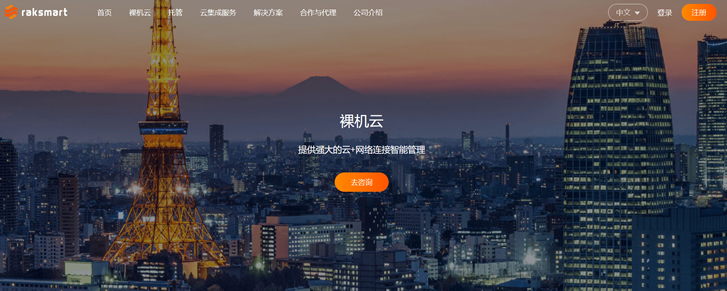
ReliableSite:美国服务器租用,洛杉矶/纽约/迈阿密等机房;E3-1240V6/64GB/1TSSD,$95/月
reliablesite怎么样?reliablesite是一家于2006年成立的老牌美国主机商,主要提供独服,数据中心有迈阿密、纽约、洛杉矶等,均免费提供20Gbps DDoS防护,150TB月流量,1Gbps带宽。月付19美金可升级为10Gbps带宽。洛杉矶/纽约/迈阿密等机房,E3-1240V6/64GB内存/1TB SSD硬盘/DDOS/150TB流量/1Gbps带宽/DDOS,$95/月,...
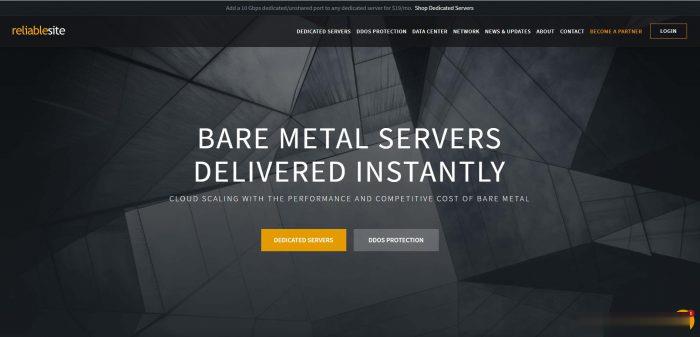
新版本Apache HTTP Server 2.4.51发布更新(有安全漏洞建议升级)
今天中午的时候看到群里网友在讨论新版本的Apache HTTP Server 2.4.51发布且建议更新升级,如果有服务器在使用较早版本的话可能需要升级安全,这次的版本中涉及到安全漏洞的问题。Apache HTTP 中2.4.50的修复补丁CVE-2021-41773 修复不完整,导致新的漏洞CVE-2021-42013。攻击者可以使用由类似别名的指令配置将URL映射到目录外的文件的遍历攻击。这里...
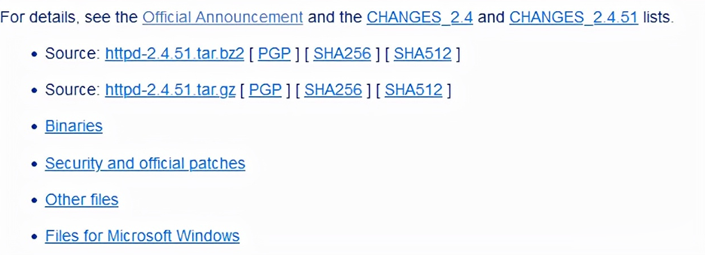
外网和内网为你推荐
-
免费制作qq空间怎样免费制作漂亮的QQ空间?绵阳电信绵阳电信宽带资费ps抠图技巧ps中怎么抠图?qq空间装扮qq空间的装扮空间在哪?神雕侠侣礼包大全神雕侠侣陈晓礼包兑换码怎么获得xp系统停止服务XP停止服务后该怎么办?mate8价格手机华为mat8售价多少bt封杀BT下载可以封杀迅雷吗?什么原理?能破吗?二层交换机集线器和二层交换机,三层交换机的区别分词技术怎样做好百度分词技术和长尾词优化